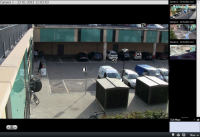Элементы навигации
В этом разделе обсуждаются отдельные способы переключения между камерами в XProtect Smart Client. См. также Интеллектуальная карта (объяснение) и Карты (объяснение).
Области внимания (объяснение)
Область вниманияОпределенная позиция в видах XProtect Smart Client, используемая для просмотра изображений с камеры с увеличением или высоким качеством. позволяет просматривать увеличенные или более качественные видео с выбранной камеры с определенной позиции в виде. Полезным является то, что с помощью области внимания вы можете использовать для камер в обычных позициях вида низкое качество изображения и/или невысокую частоту кадровПоказатель количества информации, которая содержится в видео. Обычно измеряется в FPS (кадр/с). и просматривать те же камеры в области внимания с высоким качеством изображения и/или высокой частотой кадров. Это экономит пропускную способность сети для удаленных подключений.
Существует два типа областей внимания:
- Глобальные - отображают выбранную камеру в независимости от того, находится ли камера в главном окне или на вспомогательном дисплее
- Локальные - отображают выбранную камеру только локального дисплея
Рекомендуется сделать областью внимания одну из более крупных позиций вида, например: более крупная позиция в виде 1+7:  .
.
Если позиция в одном из ваших видов содержит область внимания:
- При нажатии кнопки камеры в вида область внимания обновляется, получая поток с камеры.
- В панели заголовка отображается значок области внимания:

При просмотре видео реального времени или записанного видео можно дважды щелкнуть область внимания (или любую другую позицию камеры в виде), чтобы развернуть его. В этом случае видео в области внимания отображается в полном качестве, независимо от выбранного качества изображения. Если нужно убедиться, что выбранное качество изображения также применяется в развернутом виде, в режиме настройки на панели Свойства установите флажок Сохранять при полноэкранном режиме.
Навигатор камер (объяснения)
Навигатор камер позволяет просматривать камеры относительно друг друга в соответствии с их расположением на карте или планировке . Это удобно для слежения за кем-либо с нескольких камер поочередно, например, при слежении за подозрительными лицами во время их перемещения по зданию. При настройке камер согласно их расположению на карте можно выполнять переход с одной камеры на другую из одного вида.
Сама карта не будет показана, однако будут показаны значки камер на карте.
Камеры, которыенаходятся не в фокусе, будут показаны в виде эскизов в правой части окна. Они отсортированы по близости.
Можно определить свои виды камеры на основе нескольких карт, которые связаны друг с другом, с помощью зон перехода. Это позволит следить за движением от камеры на одной карты до другой камеры на вспомогательной карте, как если бы вы переходили с одного этажа на другой или за пределы здания. Панель Вспомогательные карты предоставляет доступ к камерам на картах, связанных зонами перехода.
Пользоваться навигаторами камер
Пользуйтесь навигаторами камер для переключения между камерами в соответствии с их расположением на карте.
Необходимо настроить навигатор камер и добавить его в представление; см. Навигаторы камер (настройка).
Действия:
- На вкладке Наблюдение или Воспроизведение выберите элемент просмотра, в котором находится навигатор камер. Будет показано видео с камеры по умолчанию для карты.
- Для просмотра видео с другой камеры на карте нажмите значок камеры, которая не находится в фокусе. Между камерами также можно переключаться на панели эскизов в правой части окна.
- Для возврата к выбору камер нажмите кнопку Назад в верхнем правом углу:
 .
. - Для перехода к камере по умолчанию нажмите кнопку На главную в верхнем правом углу.
- Если вы находитесь на вложенной карте, можно нажать кнопку Вверх для возврата на предыдущую карту или кнопку На главную для перехода в представление по умолчанию.
Карусели (объяснение)
Карусель используется для поочередного вывода видео с нескольких камер в одной позиции вида. Вы можете указывать камеры для включения в карусель, а также устанавливать интервал переключения между ними. Отображение каруселей на панели инструментов осуществляется с помощью знака карусели:  .
.
Камеры «рыбий глаз» нельзя добавлять в карусели.
Чтобы развернуть карусель, дважды нажмите на положение карусели. Когда вы это делаете, видео с включенной в карусель камеры отображается по умолчанию в полном качестве, независимо от заданного вами качества изображения. Эта настройка по умолчанию не может быть отменена каруселью.
Возможно использование цифрового приближения и средств управления PTZПоворотные камеры с трансфокатором; очень подвижный и удобный тип камеры. в режиме карусели в случае, если камера поддерживает данные возможности. Если вы воспользуетесь органами управления PTZ (см. Изображения PTZ (объяснение)) и цифрового увеличения, карусель автоматически остановится.
Работа с каруселями
Если на виде присутствует карусельКонкретная позиция для просмотра видео с нескольких камер, одна за другой, в виде XProtect Smart Client., в строке заголовка рядом с названием камеры будет показан этот значок:  .
.
- Карусели необходимо настроить перед применением. См. Карусели (настройка).
- В окне Параметры необходимо присвоить параметру Значение по умолчанию для строки заголовка камеры значение Показать.
Действия:
- На вкладке Наблюдение откройте вид с каруселью. Когда вы наведете указатель мыши на элемент вида, появится следующая панель инструментов:
 .
. - Карусель запускается автоматически. Чтобы остановить ее, нажмите кнопку Пауза.
- Чтобы перейти к следующей или предыдущей камере карусели, нажмите кнопку Предыдущая камера или Следующая камера.
- Дополнительные действия, доступные на панели инструментов:
- Перейдите к местонахождению камеры на интеллектуальной картеНабор функций карты, заключающаяся в применении географической информационной системы для визуализации камер, конструкций и топографических элементов системы наблюдения в географически точном и визуально реалистичном контексте. Карты, в которых используются такие функции, называются интеллектуальными картами.
- Начните поиск с камеры, находящейся в фокусе, в новом окне
- Создать снимок
- Копировать в буфер обмена
Чтобы развернуть карусель, дважды нажмите на положение карусели. Видео с включенных в карусель камер отображается по умолчанию в полном качестве вне зависимости от выбранного уровня качества.
Цифровое увеличение (объяснение)
Цифровое увеличение позволяет вам увеличивать часть выбранного изображения, чтобы его можно было рассмотреть поближе. Оно работает как при прямой передаче, так и при воспроизведении.
Таким образом, цифровое увеличение оказывается полезной функцией для тех камер, которые не обладают функциями оптического увеличения. Цифровой зум не влияет на запись видео. Запись будет выполняться в обычном формате камеры.
Для камер без PTZПоворотные камеры с трансфокатором; очень подвижный и удобный тип камеры. цифровое увеличение включено по умолчанию. Если включить или отключить цифровое увеличение для одной камеры, это повлияет на все камеры в виде. Для камер PTZ этот параметр применяется только к одной камеры одновременно.
При экспорте доказательств (см. параметры формата ) можно экспортировать обычные или цифровые увеличенные изображения в формате AVIПопулярный формат видеофайлов. Файлы этого формата имеют расширение .avi. или JPEGСпособ сжатия изображений, также известный как JPG — аббревиатура названия Joint Photographic Expert Group, Объединенная группа экспертов в области фотографии. Данный способ является так называемым сжатием с потерями, так как при сжатии некоторые детали изображения теряются. Сжатые таким образом изображения известны как файлы JPG или JPEG.. При экспорте в формате базы данных эта возможность недоступна, поскольку получатель может использовать цифровое увеличение для экспортированных записей. При печати кадра, для которого использовалось цифровое увеличение, будет напечатана увеличенная область кадра.
Использование цифрового увеличения
Чтобы включить цифровое увеличение, на панели инструментов камеры выберите Дополнительно, а затем Цифровое увеличение.
Действия:
- Нажмите и удерживайте нажатой кнопку мыши внутри изображения, чтобы увеличить его. Выделенная область будет обозначена белой рамкой. Как только вы отпустите кнопку мыши, будет выполнено увеличение.

- Чтобы перейти к другим областям изображения, сохраняя при этом заданный масштаб, в рамке обзора перетащите выделенную область в нужное положение.
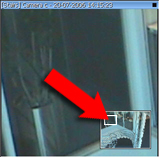
- Чтобы изменить масштаб с помощью ползунка масштабирования, нажмите и удерживайте нажатой клавишу SHIFT, щелкните изображение и, удерживая нажатой эту клавишу и кнопку мыши, сдвиньте указателем мыши ползунок масштаба вверх или вниз.
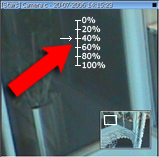
- Если выбрать масштаб 0%, будет снова показано полное изображение.
- Нажмите значок Главное меню в виртуальном джойстике для восстановления стандартного увеличения.
Если на вашей мыши есть колесо прокрутки, им также можно пользоваться для управления увеличением.
Виртуальный джойстик и кнопки наложения PTZ (описания)
Если в ваших видах есть камеры или объективы типа «рыбий глаз» или PTZ-устройстваПоворотные камеры с трансфокатором; очень подвижный и удобный тип камеры. (см. Изображения с PTZ и объективов типа «рыбий глаз» (объяснение)), вы можете перемещаться по изображениям с помощью указателя со стрелками (виртуальный джойстик) или кнопок PTZ-навигации, которые показаны поверх изображения.

Виртуальный джойстик
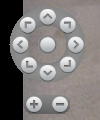
PTZ-наложение
Если не нужно, чтобы панель инструментов камеры всплывала при перемещении указателя мыши над видом, нажмите и удерживайте клавишу CTRL при перемещении указателя мыши.
Пригодилась ли эта статья?
Благодарим вас за отзыв.